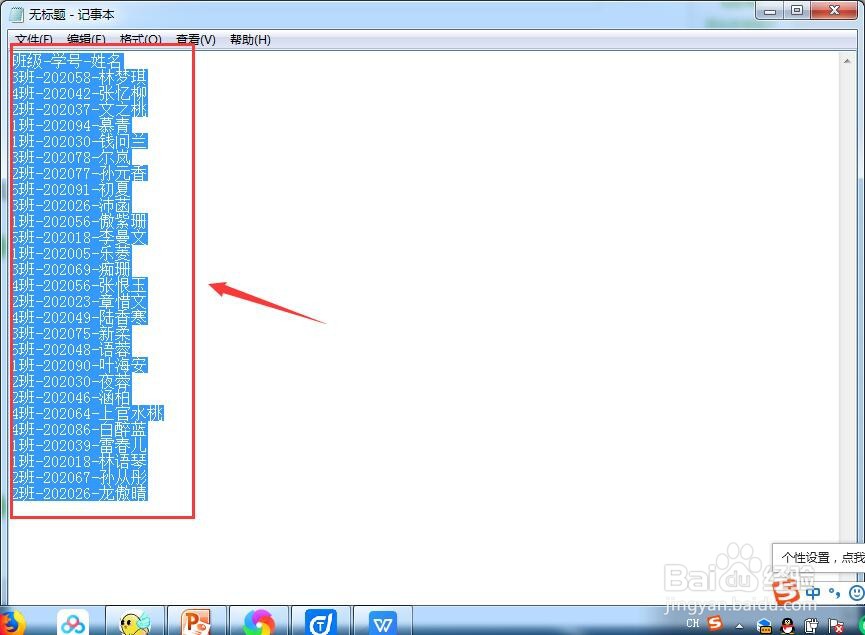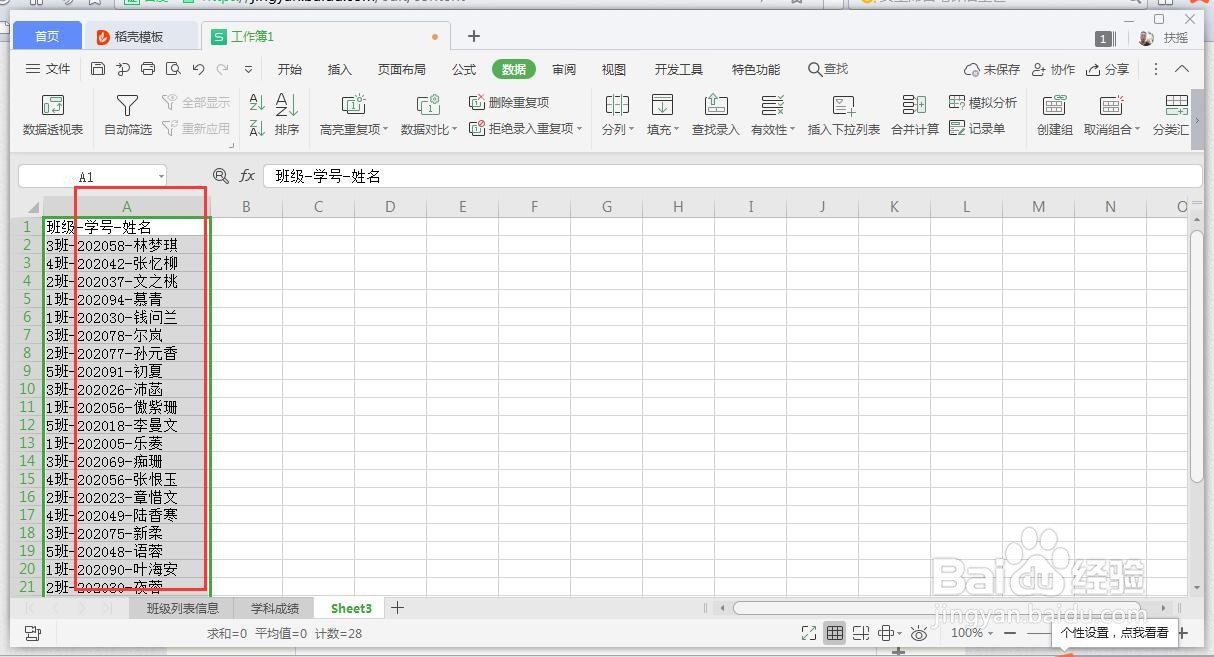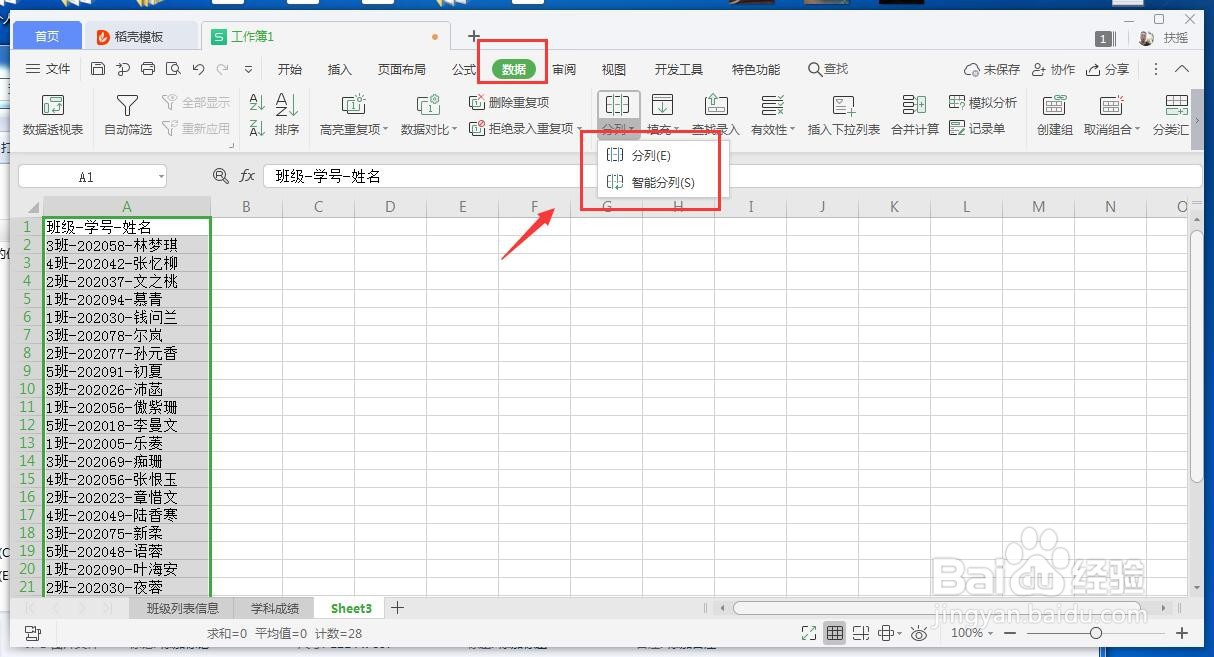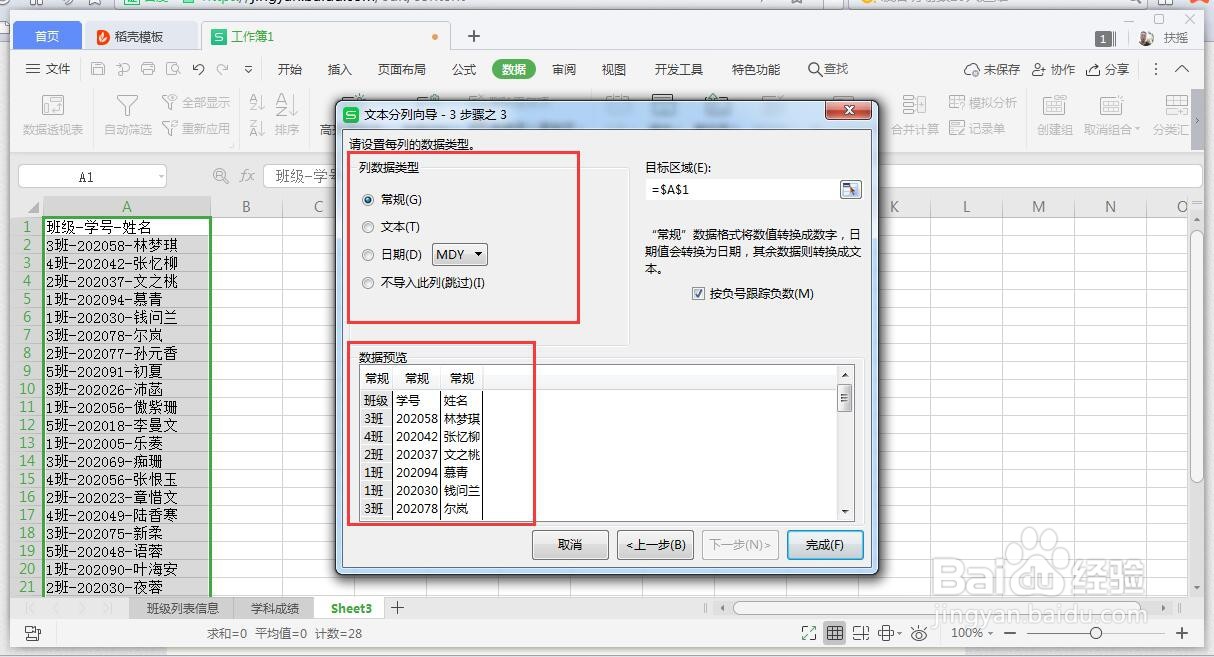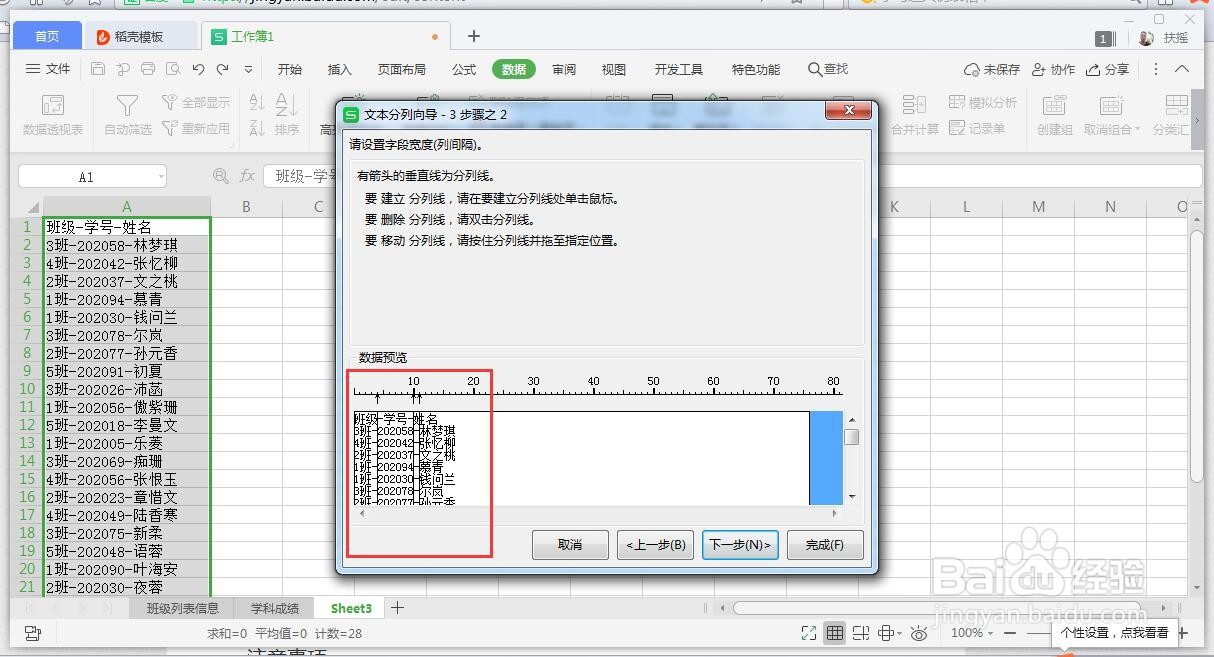1、我们将获取的文本数据复制到WPS新建的工作簿中
2、点击菜单栏,“数据”菜单,点击“分列”菜单选项右下角三角按钮,展开出现“分列”和“智能分列”
3、点击“分列”,弹出文本分列向导窗口,这里有两种分列类型选择:①按分割符进行分割。②按固定宽度进行分割。这里因为我们的数据都有“-”分割符,所以选择第一个类型进行分割即可
4、点击“下一步”后,我尺攵跋赈们这里可以选择分割符或自己输入,这里可以选择的没有我们需要的就在空白框中输入“-”符号,我们可以看到数据被分为三列,再“下一步”数据类型选择常规即可。
5、点击完成后,回到我们的“工作簿”中可以看到数据已经分为三列
6、如果你的数据文本没有可以利用的符号分割,那么这时候我们就可以使用固定宽度进行分割,其他步骤与前面的一致。